Top 3 trình tạo video tua nhanh thời gian để tăng tốc video của bạn
Có thể tạo phim tua nhanh thời gian bằng một số phương pháp khác nhau và có nhiều cách khác mà bạn có thể tùy chỉnh quy trình. Việc sản xuất phim tua nhanh thời gian chất lượng cao có thể gặp nhiều khó khăn do đòi hỏi trình độ kỹ thuật cao và nhiều cài đặt, công cụ và yếu tố bạn phải xem xét. Chúng tôi sẽ trình bày toàn bộ quá trình, từ đầu đến cuối, cho dù bạn có muốn biết cách tạo video tua nhanh thời gian hoặc cách sản xuất phim tua nhanh thời gian.
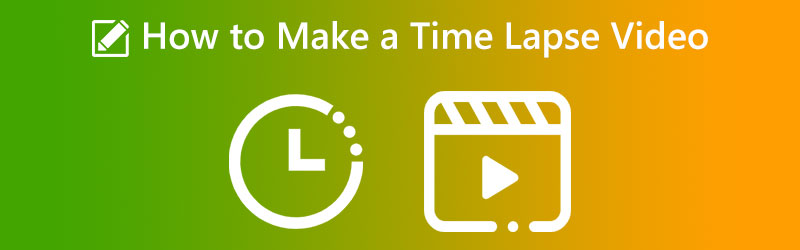

Phần 1: Thời gian trôi đi có nghĩa là gì
Mục đích chính của hiệu ứng tua nhanh thời gian là truyền tải thời gian qua một bộ phim cụ thể theo một cách nào đó. Cảnh quay được thực hiện có hiệu ứng làm cho nó có vẻ như có chuyển động nhanh bị nhòe. Cần có một máy ảnh chuyên dụng cao để tạo phim tua nhanh thời gian, thường được sử dụng trong sản xuất phim tài liệu, quảng cáo và phim về thiên nhiên. Cần có một máy ảnh chuyên dụng cao để tạo phim tua nhanh thời gian, thường được sử dụng trong sản xuất phim tài liệu, quảng cáo và phim về thiên nhiên. Bạn sẽ thấy rằng hầu hết các máy quay phim công nghệ cao được bán trên thị trường hiện nay đều được trang bị chức năng ghi thời gian trôi đi nếu bạn nghiên cứu về chủ đề này.
Bạn sẽ có thể sản xuất phim tua nhanh thời gian của riêng mình bằng cách sử dụng phương pháp này. Tuy nhiên, trong những năm gần đây, việc sử dụng máy ảnh kỹ thuật số để thu thập ảnh và sau đó tạo phim tua nhanh thời gian với sự hỗ trợ của phần mềm tua nhanh thời gian đã trở nên khả thi.
Phần 2: Cách tạo video tua nhanh thời gian
Sau đây là danh sách một số phương pháp mà bạn có thể sản xuất phim tua nhanh thời gian trên các nền tảng khác nhau.
1. iPhone
Nói chung, camera trên iPhone là một trong những camera tốt nhất mà bạn có thể tìm thấy trên thiết bị di động. Nó tương tự như các máy ảnh được tìm thấy trên nhiều máy ảnh ngắm và chụp cao cấp hơn. Nó có một số đặc điểm đáng kinh ngạc, một trong số đó là khả năng sản xuất phim tua nhanh thời gian. Sử dụng mô hình tua nhanh thời gian tích hợp giúp việc quay phim trên iPhone trở nên đơn giản như quay video tua nhanh thời gian bằng mô hình này. Nó có thể chia nhỏ quá trình tạo thời gian trôi đi trên video của bạn thành năm bước đơn giản sau:
Bước 1: Khởi chạy Máy ảnh trên iPhone của bạn và vuốt sang phải cho đến khi Thời gian trôi đi tùy chọn xuất hiện. Nó sẽ đặt chế độ chụp tua nhanh thời gian.
Bước 2: Bạn có thể điều chỉnh tiêu điểm và điểm phơi sáng cho phần cảnh mà bạn muốn chụp bằng cách chạm vào màn hình trong khu vực đó.
Bước 3: Khi bạn đã sẵn sàng để bắt đầu tạo video tua nhanh thời gian của mình, bạn phải nhấn vào nút quay màu đỏ. Nhấp vào biểu tượng bản ghi màu đỏ để kết thúc quá trình ghi. Video sẽ tự động nhỏ hơn và được lưu vào thư viện ảnh của bạn.

2. GoPro
GoPro là tên thương hiệu đầu tiên xuất hiện trong đầu mỗi khi chủ đề về camera hành động được thảo luận. Công ty này liên tục cung cấp các camera hành động tiên tiến nhất trên thị trường. Nó luôn đi đầu trong những phát triển kỹ thuật mới. GoPro vẫn là thương hiệu camera hành động chất lượng cao phổ biến nhất vì một số lý do, bao gồm cả lý do này. Tiện ích này là một chiếc máy ảnh vừa thanh lịch vừa nhỏ gọn, cung cấp cho bạn những bức ảnh và thước phim chất lượng cao.
Ngoài ra, nó có khả năng chống thấm nước và bền lâu do kết cấu và thiết kế chắc chắn. Đây là hướng dẫn tạo phim tua nhanh thời gian bằng GoPro.
Bước 1: Bạn có thể bắt đầu quay bằng cách nhấn nút chụp trên cùng.
Bước 2: Nó sẽ hiển thị số lượng thời gian trôi đi có được trên màn hình của máy ảnh cùng với bộ đếm thời gian cho biết khi nào máy ảnh đang tích cực quay cảnh. Và nó sẽ được biểu thị bằng đèn led nhấp nháy màu đỏ trên camera.
Bước 3: Bạn cần nhấp lại vào nút chụp trên cùng để hủy ghi.

3. Vidmore Video Converter
Bạn có thể phụ thuộc vào phần mềm nếu bạn không có tiện ích cao cấp như GoPro hoặc thiết bị di động tạo ra timelapse. Với, Vidmore Video Converter là giải pháp thay thế và tiện dụng nhất. Đây là phần mềm có thể được sử dụng trên các máy tính chạy các hệ điều hành khác nhau, bao gồm cả Windows và Mac. Bộ điều khiển Tốc độ Phim của công cụ có thể giúp bạn tăng tốc độ video để xem nhanh hơn. Nó cung cấp tốc độ giảm bất cứ thứ gì từ một phần tư tốc độ xuống còn tám phần trăm so với ban đầu.
Giả sử bạn muốn thêm hiệu ứng tăng tốc cho video của mình. Trong trường hợp đó, cách tốt nhất của bạn là sử dụng Vidmore Video Converter, một giải pháp tất cả trong một cho mục đích này, thay vì chỉ phát phim rất nhanh.
Bạn cũng có thể điều chỉnh cài đặt hình ảnh và âm thanh. Bạn có thể tăng âm lượng hoặc chuyển đến một điểm nhất định trong bản ghi. Mặc dù quy trình chỉnh sửa có thể phần nào làm giảm chất lượng video của bạn, nhưng bạn không cần lo lắng về việc mất bất kỳ quy trình nào trong số đó.
Bước 1: Tải xuống Vidmore Video Converter, cài đặt nó trên thiết bị của bạn và kích hoạt nó là ba phương pháp bạn cần thực hiện. Bạn có thể sử dụng nó trên thiết bị của mình.
Từ Hộp công cụ menu, chọn Bộ điều khiển tốc độ video để thay đổi tốc độ video. Nó tăng tốc hoặc làm chậm tốc độ phim của bạn.
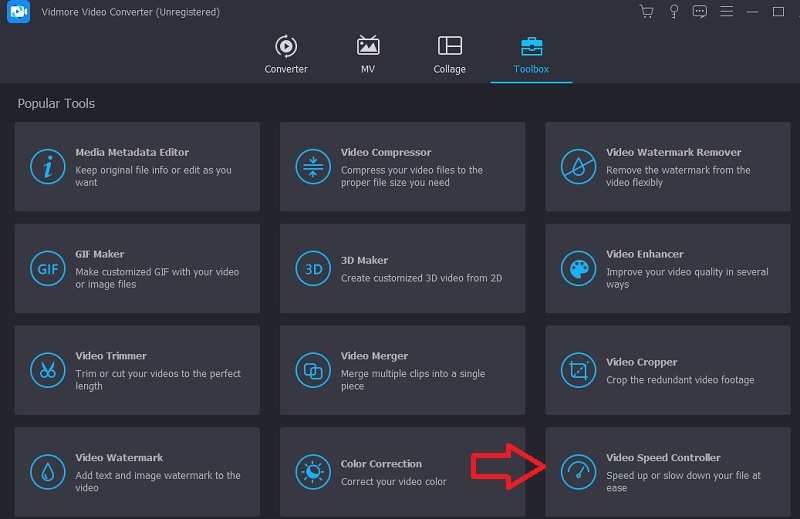
Khi bạn đã chọn Bộ điều khiển tốc độ video từ thanh bên, nhấn vào + đăng nhập vào giữa màn hình để thêm vào cài đặt hiện tại.
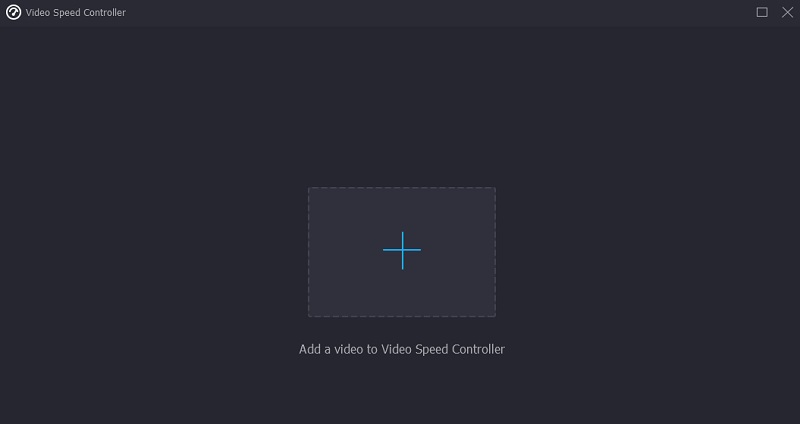
Bước 2: Ngay sau khi nó kết thúc, một menu thả xuống với các tùy chọn tốc độ khác nhau cho video sẽ hiển thị bên dưới clip. Chỉ cần nhấn một nút, bạn có thể chọn mức độ khó của trò chơi và tốc độ bạn muốn chơi.
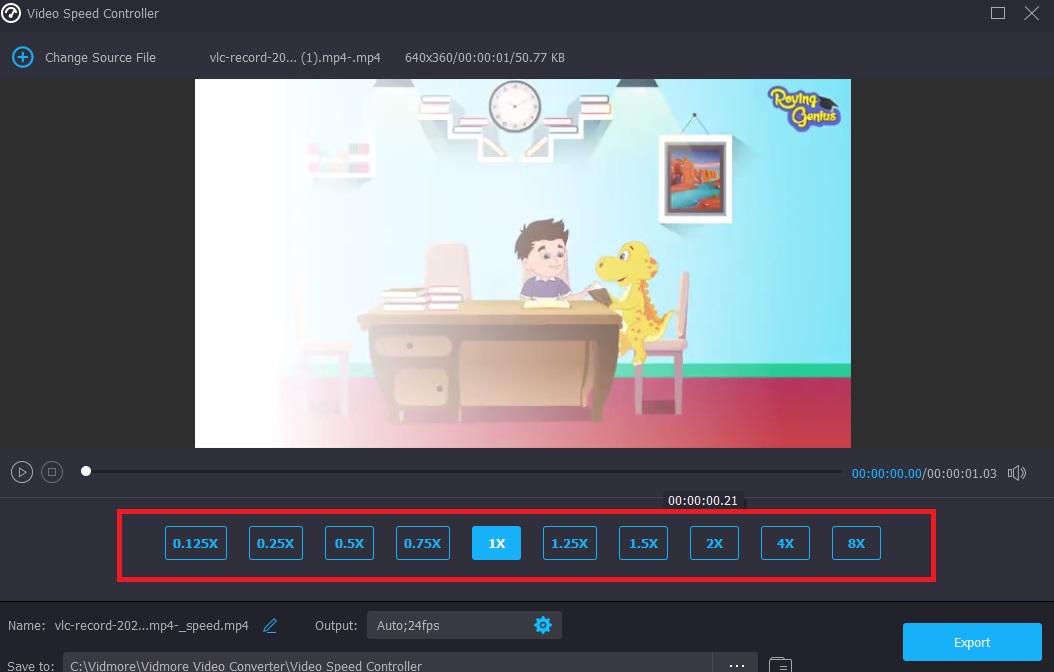
Nếu bạn nhấp vào Cài đặt , bạn cũng có thể thay đổi chất lượng tệp của mình. Chạm vào tab để thực hiện việc này. Bạn có thể thay đổi tốc độ khung hình, độ phân giải và những thứ khác. Nếu bạn không có kế hoạch sớm thay đổi bất kỳ cài đặt nào trong số này, bạn có thể tiếp tục và chuyển đổi chúng.
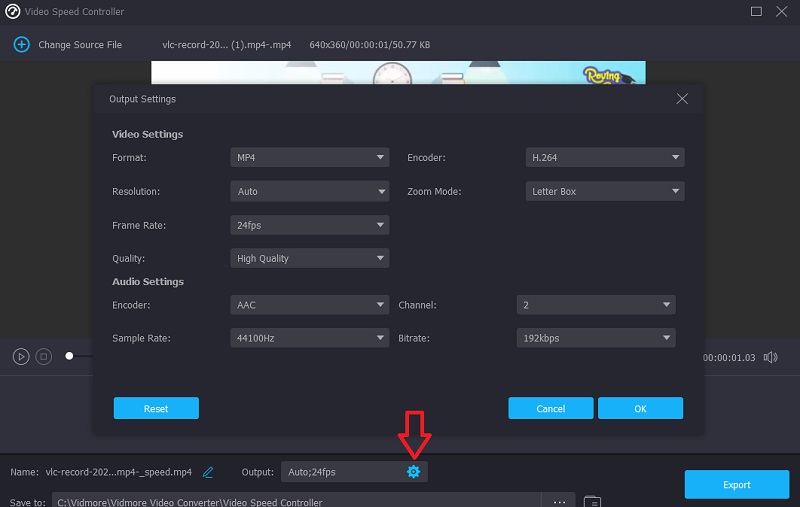
Bước 3: Để bắt đầu quá trình xuất, hãy nhấp vào nút Xuất. Sau đó, đợi cho đến khi quá trình hoàn tất trước khi tiếp tục.
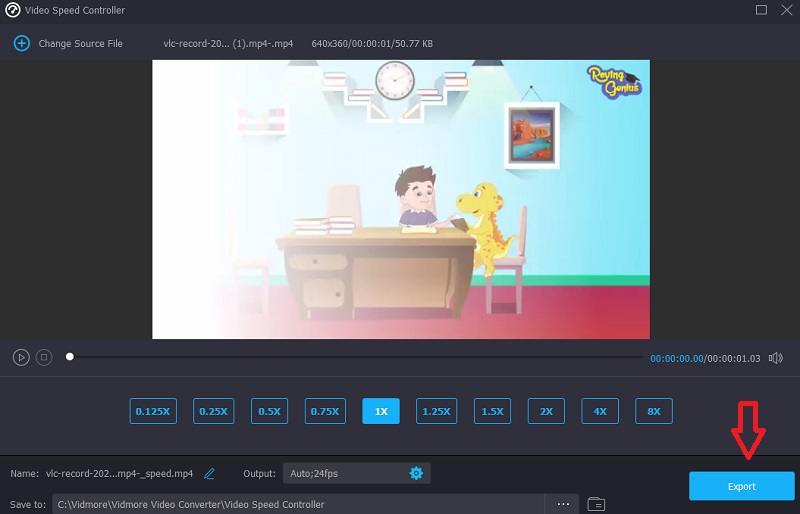
Phần 3: Câu hỏi thường gặp về tạo video tua nhanh thời gian
Một video tua nhanh thời gian có bao nhiêu khung hình mỗi giây?
Tốc độ khung hình 30 khung hình / giây là điển hình cho phim tua nhanh thời gian. Bạn có thể điều chỉnh tốc độ khung hình của video trong quá trình hậu sản xuất. Tuy nhiên, bạn cần nghĩ đến tốc độ của hành động xảy ra trong máy ảnh, nếu không bạn sẽ có nhiều hình ảnh tĩnh.
Làm cách nào để các nhiếp ảnh gia tạo video có thời gian trôi đi?
Các nhiếp ảnh gia chụp nhiều hình ảnh và sau đó chỉnh sửa chúng thành một bức ảnh chuyển động bằng chương trình chỉnh sửa video. Tốc độ khung hình 30 khung hình / giây là điển hình cho phim tua nhanh thời gian.
Quay phim tua nhanh thời gian có tốt hơn video được tăng tốc không?
Cả phim tua nhanh thời gian và phim tăng tốc đều có rất nhiều ứng dụng trong thực tế. Quay phim một lần có thể là giải pháp lý tưởng nếu bạn muốn quay trong khoảng 30 phút. Chụp ảnh tua nhanh thời gian là cách để thực hiện khi chụp ảnh trong thời gian dài.
Kết luận
Bây giờ bạn đã biết thời gian trôi đi là, bây giờ bạn có thể tạo một! Bạn có thể thêm gia vị vào video clip của mình bằng cách sử dụng một trong những nhà sản xuất video tua nhanh thời gian được liệt kê ở trên. Nếu bạn không có đủ bộ nhớ, bạn có thể dựa vào một phần mềm như Vidmore Video Converter để tăng tốc quá trình phát lại phim của bạn.



